Hướng dẫn hàm tính tiền tích lũy và khấu hao tài sản trong Excel
Để giúp những người mới tìm hiểu các hàm tính toán về chứng khoán và khấu hao cho mỗi kỳ kế toán. Bài viết sau eLib sẽ hướng dẫn các bạn một cách chi tiết nhất về cách dùng, cú pháp, chức năng cũng như các ví dụ về mỗi hàm.
Mục lục nội dung

1. Hàm AMORDEGRC
Chức năng: trả về khấu hao cho mỗi kỳ kế toán bằng cách dùng hệ số khấu hao.
Cú pháp: AMORDEGRC(cost, date_purchased, first_period, salvage, period, rate, [basis])
Cách dùng:
- Cost: Chi phí của tài sản, tham số bắt buộc
- Date_purchased: Ngày mua tài sản, tham số bắt buộc
- First_period: Ngày kết thúc của kỳ thứ nhất, tham số bắt buộc
- Salvage: Giá trị thu hồi khi kết thúc vòng đời của tài sản
- Period: Kỳ
- Rate: Tỉ lệ khấu hao
- Basis: Cơ sở năm được dùng, có thể tùy chọn
Ví dụ: Cho bảng tính dưới, các giá trị tương ứng với các tham số của hàm trong Excel
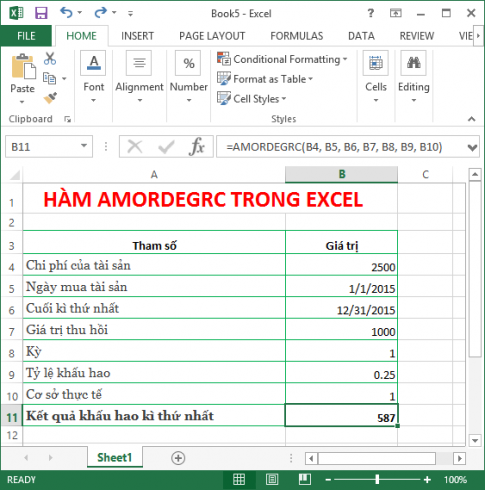
Lưu ý:
- Hàm AMORDEGRC trả về khấu hao cho đến kỳ cuối của vòng đời tài sản hoặc đến khi giá trị khấu hao dồn lớn hơn chi phí tài sản - giá trị thu hồi.
- Hệ số khấu hao
- Tỉ lệ khấu hao tăng lên 50% trong kỳ trước kỳ cuối cùng và tăng 100% trong kỳ cuối
- Nếu vòng đời của tài sản từ 0 đến 1, từ 1 đến 2, từ 2 đến 3, từ 3 đến 4 thì hàm AMORDEGRC trả về #NUM!
2. Hàm AMORLINC
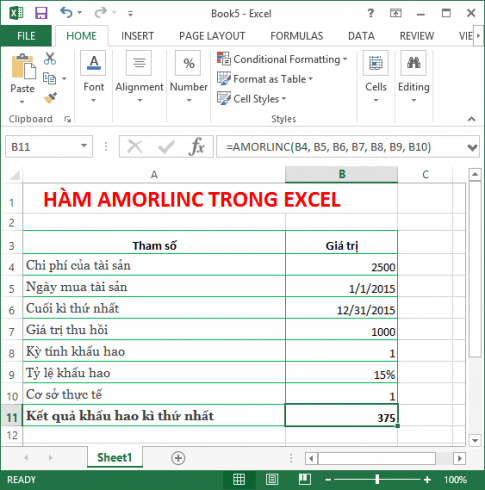
Chức năng: tính giá trị khấu hao kỳ hạn cho mỗi kỳ kế toán
Cú pháp: AMORLINC(cost, date_purchased, first_period, salvage, period, rate, basis)
Cách dùng:
- Cost là giá trị của tài sản.
- Date_purchased là ngày mua tài sản.
- First_period là ngày kết thúc của kỳ thứ nhất.
- Salvage là giá trị thu hồi khi kết thúc vòng đời của tài sản.
- Period là kỳ tính khấu hao.
- Rate là tỷ lệ khấu hao.
- Basis là cơ sở dùng để đếm ngày (mặc định là 0), trong đó:
3. Hàm ACCRINT
Chức năng: tính tiền lãi cộng dồn cho chứng khoán trả lãi định kỳ.
Cú pháp: ACCRINT(issue, first_interest, settlement, rate, par, frequency, basis, calc_method)
Cách dùng:
- Issue là ngày phát hành chứng khoán.
- First_interest là ngày tính lãi đầu tiên của chứng khoán.
- Settlement là ngày tới hạn của chứng khoán (là ngày sau ngày phát hành chứng khoán khi chứng khoán được giao dịch).
- Rate là lãi suất hằng năm của chứng khoán.
- Par là giá trị danh nghĩa của chứng khoán ( mặc định ACCRINT() sử dụng $1,000)
- Frequency là số lần trả lãi hằng năm ( Trả n lần mỗi năm thì frequency = n)
- Basis là cơ sở dùng để đếm ngày (mặc định là 0), trong đó:
Ví dụ: Cho bảng tính dưới, các giá trị tương ứng với các tham số của hàm trong Excel với Calc_method = true
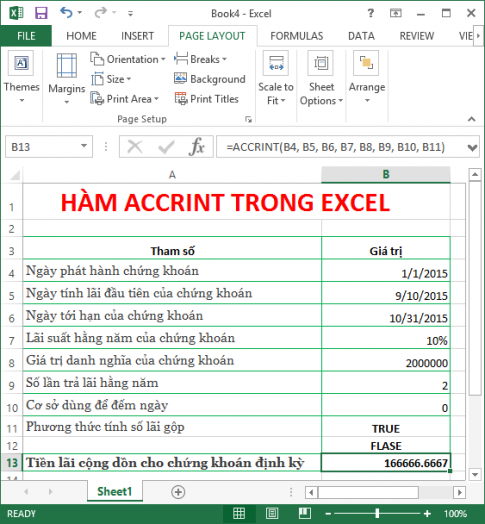
4. Hàm ACCRINTM
Chức năng: trả về tiền lãi cộng dồn cho chứng khoán trả lãi khi đáo hạn
Cú pháp: ACCRINTM(issue, settlement, rate, par, [basis])
Cách dùng:
- Issue: Là ngày phát hành chứng khoán.
- Settlement: Ngày đến hạn của chứng khoán.
- Rate: Lãi suất phiếu lãi hàng năm của chứng khoán.
- Par: Mệnh giá của chứng khoán. Nếu bỏ qua, hàm ACCRINTM sẽ mặc định là $1.000.
- Basis: Cơ sở đếm ngày sẽ dùng.
Ví dụ: Cho bảng tính dưới, các giá trị tương ứng với các tham số của hàm trong Excel
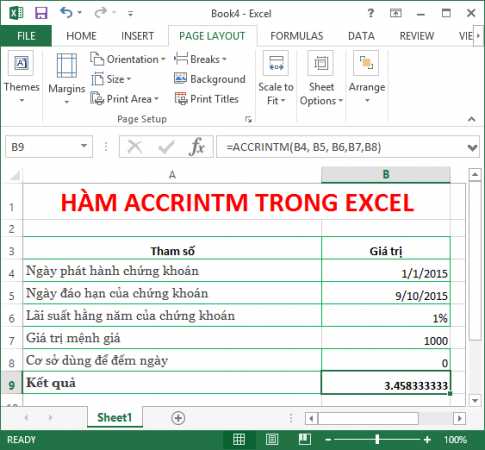
Lưu ý:
- Ngày phát hành và ngày thanh toán lấy theo số nguyên
- Nếu ngày không hợp lệ, hàm trả về lỗi #VALUE!
- Nếu lãi suất, mệnh giá < 1 thì trả về lỗi #NUM!
- Nếu cơ sở > 0 hoặc < 4 thì trả về lỗi #NUM!
-
Nếu ngày thanh toán <= ngày phát hành thì trả về lỗi #NUM!
Như vậy, bài viết đã hướng dẫn cho bạn Hàm tính tiền tích lũy và khấu hao tài sản trong Excel. Hy vọng rằng bài viết này sẽ thất sự giúp ích cho các bạn. Chúc các bạn thực hiện thao tác thành công!
Tham khảo thêm
- doc Hướng dẫn vẽ biểu đồ đường và biểu đồ tròn trong Excel mà bạn nên biết
- doc Cách dùng hàm AVERAGE, MAX, MIN
- doc Cách sử dụng hàm Sum và hàm SUMIF trong Excel
- doc Hướng dẫn cách tạo chú thích cho ô và thay đổi màu cho ô theo giá trị trong Excel
- doc Hướng dẫn cách gộp ô và cố định hàng, cốt trong Excel
- doc Hướng dẫn cách gộp nhiều Sheet vào một Sheet và cách xuất dữ liệu ra file Excel mới
- doc Hướng dẫn vẽ biểu đồ thanh/ cột chồng trong Excel một cách nhanh chóng nhất
- doc Hướng dẫn thay đổi cột kết quả và cách lọc giá trị trong Pivottable của Excel MacBook
- doc Hướng dẫn xóa cột hoặc dòng Grand ToTal và cách để làm mới một Pivottable trong Excel
- doc Hướng dẫn thủ thuật làm mới một Pivot Table trong Excel một cách nhanh chóng nhất
- doc Hướng dẫn cách cố định các đối tượng với hàng, cột và viết hàm tìm dòng cuối cùng có dữ liệu trong VBA
- doc Hướng dẫn cách đánh số thứ tự ngày tháng bỏ qua các ngày cuối tuần và sử dụng Flash Fill để tách họ tên trong Excel
- doc Hướng dẫn cách xoá bỏ giá trị trùng lặp với Power Query và các cách để Transpose trong Excel
- doc Giới thiệu cách sử dụng Data Validation List với nguồn là Table và cách loại bỏ dấu chấm trong số điện thoại
- doc Hướng dẫn lập sổ nhật ký chung và sổ cái bằng hàm “HeoSQL”
- doc Hướng dẫn sử dụng hàm VLOOKUP trả về mảng giá trị và sử dụng hàm VLOOKUP lồng VLOOKUP trong Excel
- doc Hướng dẫn đếm số lượng giá trị duy nhất trong 1 vùng và cách tách rời từng ký tự một ra khỏi chuỗi
- doc Hướng dẫn lấy ra danh sách tên các Sheet và tạo phím tắt đếm số lượng Sheet ẩn, hiện trong Excel
- doc Hướng dẫn cách lấy dữ liệu từ 1 File Excel đang đóng và Cách lấy lại File Excel do bị tắt đột ngột
- doc Phương pháp để Protect và UnProtect nhiều Sheet cùng 1 lúc trong Excel một cách nhanh chóng
- jpg Hướng dẫn dùng INDEX và MATCH trong Excel một cách nhanh chóng nhất
- doc Hướng dẫn sửa lỗi không chọn được Visual Basic, Macro trong thẻ Developer và cách gộp các file CSV vào trong một file chung nhanh chóng
- doc Hướng dẫn chi tiết cách sử dụng Quick Access Toolbar trong Excel
- doc Hướng dẫn thay đổi vùng in tự động và viết tắt họ tên trên Excel bằng VBA
- doc Hướng dẫn lấy tên Worksheet đang làm việc một cách nhanh chóng nhất
- doc Hướng dẫn cách tạo Combobox trong Excel một cách nhanh chóng nhất
- doc Hướng dẫn tạo Menu liên kết tới các sheet bằng hàm Hyperlink và cách sử dụng công thức đếm số lần xuất hiện trong Table
- doc Hướng dẫn tạo danh sách không có giá trị trùng trong combobox
- doc Hướng dẫn tra cứu thời gian và tìm giá trị gần đúng nhất bằng VBA
- doc Cách dùng hàm SUMIFS lập báo cáo tổng hợp một cách nhanh chóng nhất
- doc Hướng dẫn cách tính trung bình của một số theo từng lần và sử dụng hàm Subtotal để đánh số thứ tự kết quả lọc Autofilter
- doc Hướng dẫn lập bảng kế hoạch thanh toán hóa đơn trong Excel nhanh chóng nhất
- doc Hướng dẫn cách sử dụng Regular Expression và cách tra cứu thời gian bằng VBA
- doc VBA là gì? VBA trong Excel giúp ích gì cho công việc của bạn?
- doc Vẽ và phân tích biểu đồ xu hướng với Data Analysis trong Excel
- doc Hướng dẫn cách sử dụng hàm PMT tính số tiền thanh toán hàng kỳ cho khoản vay và cách phân tích trả nợ gốc và lãi cùng chuỗi hàm PMT trong Excel
- doc Hướng dẫn chọn nội dung xuất hiện nhiều nhất trong danh sách và sử dụng vòng tính lặp trong Excel



